Möchten Sie eine einfache, problemlose Möglichkeit zum Synchronisieren zwischenMac, Windows, Linux, Android und andere Plattformen? Testen Sie Resilio Sync! Es ist ein Synchronisierungswerkzeug, das von einigen Leuten hinter bittorrent erstellt wurde. Es verwendet das Bittorrent-Protokoll, um Dateien über das Netzwerk und das Internet insgesamt zu übertragen. Hier erfahren Sie, wie Sie einen Resilio Sync-Server unter Linux einrichten.
Software Repo hinzufügen
Bevor Sie die Software auf dem System installieren,Resilio Sync verfügt über ein Software-Repository, das hinzugefügt werden muss. Dies liegt daran, dass es sich um Software von Drittanbietern handelt und diese möglicherweise nicht von Linux-Distributionen vertrieben wird, da Resilio Sync als Closed-Source-Version ausgeführt wird und Linux-Distributionen nicht über die Lizenz zum Verteilen der Software verfügen.
Befolgen Sie in jedem Fall diese Anweisungen, um das Software-Repository eines Drittanbieters zu Ihrem System hinzuzufügen.
Debian / Ubuntu basiert
Auch wenn das Software-Repository stark aussiehtDebian wird auf allen Linux-Distributionen funktionieren, die auf Debian und Ubuntu basieren. Derzeit gibt es keine zuverlässige (und offizielle) PPA für Ubuntu-Benutzer. Infolgedessen wird dies zu tun haben. Öffnen Sie ein Terminalfenster und fügen Sie diese lange Zeile ein. Fügen Sie keine Leerzeichen hinzu. Wenn diese Zeile gekürzt oder in irgendeiner Weise versetzt ist, funktioniert die Bearbeitung nicht ordnungsgemäß.
Diese Befehlszeile bearbeitet automatisch die Kernquellensoftwaredatei. Sie müssen nichts mit einem Texteditor bearbeiten.
echo "deb http://linux-packages.resilio.com/resilio-sync/deb resilio-sync non-free" | sudo tee /etc/apt/sources.list.d/resilio-sync.list
Nachdem die Softwarequelle auf dem System installiert ist, müssen Sie den signierten GPG-Schlüssel abrufen. Dies ist wichtig, da der Paketmanager KEINE nicht signierte Software installiert:
wget -qO - https://linux-packages.resilio.com/resilio-sync/key.asc | sudo apt-key add -
Führen Sie zuletzt ein Update aus, um die Änderungen zu berücksichtigen.
Ubuntu basiert:sudo apt update
Debian-basiert:sudo apt-get update
Redhat-basiert
Redhat-basierte Linux-Distributionen wie DebianBasierte Versionen liefern die Resilio-Synchronisierungssoftware nicht standardmäßig aus. Daher müssen Benutzer ihrem System einen Softwareserver eines Drittanbieters hinzufügen, bevor sie die Software erhalten.
Gehen Sie wie folgt vor, um Redhat-basierte Linuxes zu installieren. Öffnen Sie zunächst ein Terminalfenster und greifen Sie auf root zu:
sudo -s
Erstellen Sie mit Root-Zugriff eine neue Repo-Konfigurationsdatei.
sudo nano /etc/yum.repos.d/resilio-sync.repo
Fügen Sie dann Folgendes in die Datei ein:
[resilio-sync] name=Resilio Sync baseurl=https://linux-packages.resilio.com/resilio-sync/rpm/$basearch enabled=1 gpgcheck=1
Fügen Sie nach dem Erstellen der neuen Repo-Datei den öffentlich signierten GPG-Schlüssel hinzu. Redhat-basierte Systeme lehnen es häufig ab, Software ohne diesen Schritt zu installieren, da dies ein Sicherheitsproblem darstellt.
rpm --import https://linux-packages.resilio.com/resilio-sync/key.asc
Installation

Die Software-Repositorys werden dem System hinzugefügt. Jetzt müssen Sie nur noch die Software installieren. Wenn Sie Arch Linux, eine auf Debian / Ubuntu oder Redhat basierende Linux-Distribution nicht verwenden, müssen Sie anstelle der folgenden Anweisungen das generische Binärpaket für das Resilio Syncing-Tool herunterladen.
Hinweis: Wenn Sie diesem Artikel folgen und die generische Binärdatei verwenden, stimmen die Anweisungen höchstwahrscheinlich überein.
Ubuntu-basiert (Mint / Elementary und andere Derivate)
sudo apt install resilio-sync
Debian-basiert (Bunsen Labs und andere Debian-basierte Linuxe)
sudo apt-get install resilio-sync
Redhat-basiert (Fedora / CentOS / Rhel usw.)
sudo dnf install resilio-sync
oder
sudo yum install resilio-sync
Arch Linux
Arch Linux-Benutzer haben es einfach. Wie die meisten Programme ist die Resilio Syncing-Software im Arch Linux User Repository verfügbar. Sie sind sich nicht sicher, wie Sie AUR-Pakete installieren sollen? Besuchen Sie unser Tutorial und erfahren Sie alles darüber!
Um das Resilio Sync-Paket zu erhalten, laden Sie den Schnappschuss herunter oder verweisen Sie Ihren bevorzugten AUR-Helfer direkt auf dieses Paket.
Aufbau
Die Software wird installiert. Jetzt ist es Zeit, es zu konfigurieren.
Systemd
Die meisten modernen Linux-Distributionen verwenden systemd(abzüglich älterer Versionen von Debian). Aufgrund dieses Init-Systems ist das Aktivieren und Starten des Synchronisierungsdienstes nur zwei Befehle entfernt. Führen Sie zunächst den folgenden Befehl aus, um das Synchronisierungssystem zu aktivieren:
systemctl --user enableresilio-sync
Mit Systemctl enable kann das Synchronisierungstool ausgeführt werdenautomatisch beim Booten starten, sofern Sie neu starten. Wenn Sie jedoch nicht daran interessiert sind, das System neu zu starten, müssen Sie den Startbefehl ausführen. Dieser Befehl startet das Synchronisierungstool direkt und sofort zur Verwendung.
systemctl --user start resilio-syncÄltere Debian-Versionen:
sudo service resilio-sync start
Synchronisierung
Das Synchronisierungstool ist kein GTK-Programm. Stattdessen ist das Tool webbasiert. Öffnen Sie zum Konfigurieren der Synchronisierung einen Webbrowser und rufen Sie die folgende Website auf: http: // localhost: 8888 / gui /
Auf der Website fordert Resilio Sync den Benutzer auf, einen neuen Benutzernamen und ein neues Kennwort zu erstellen. Tun Sie dies und verwenden Sie ein sicheres Passwort.
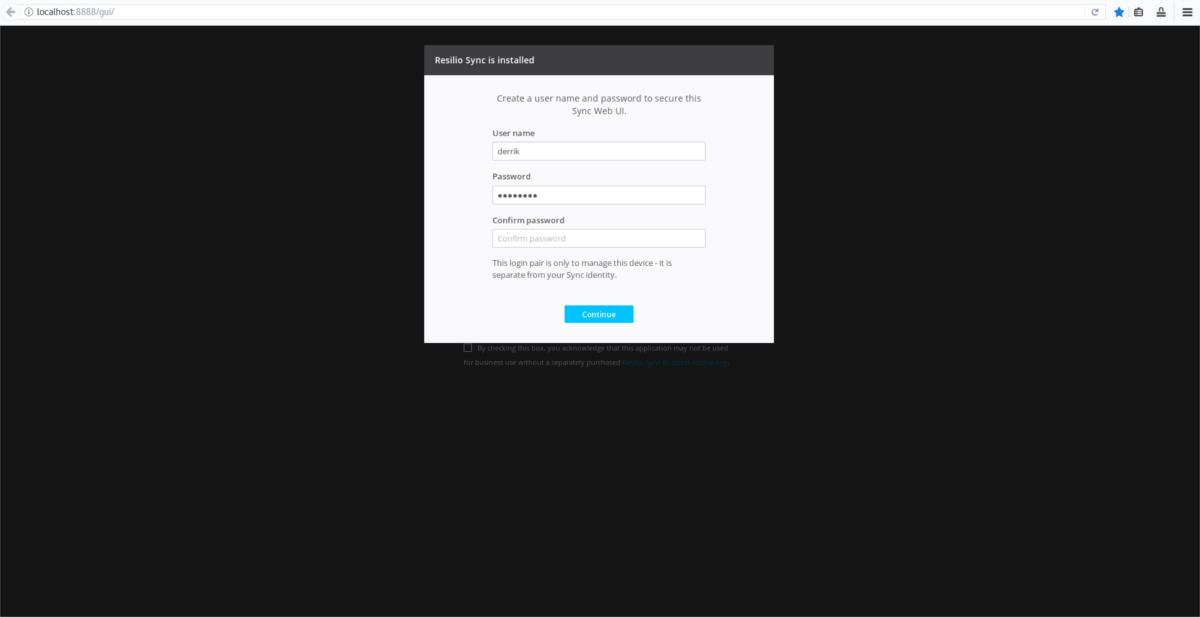
Auf der nächsten Seite muss der Benutzer einen Namen eingebenfür das Synchronisierungsgerät. Dies ist, was andere Benutzer im Netzwerk sehen, wenn Sie es verwenden. Geben Sie den Namen Ihres PCs ein. Zum Beispiel: Ubuntu-PC oder ähnliches.
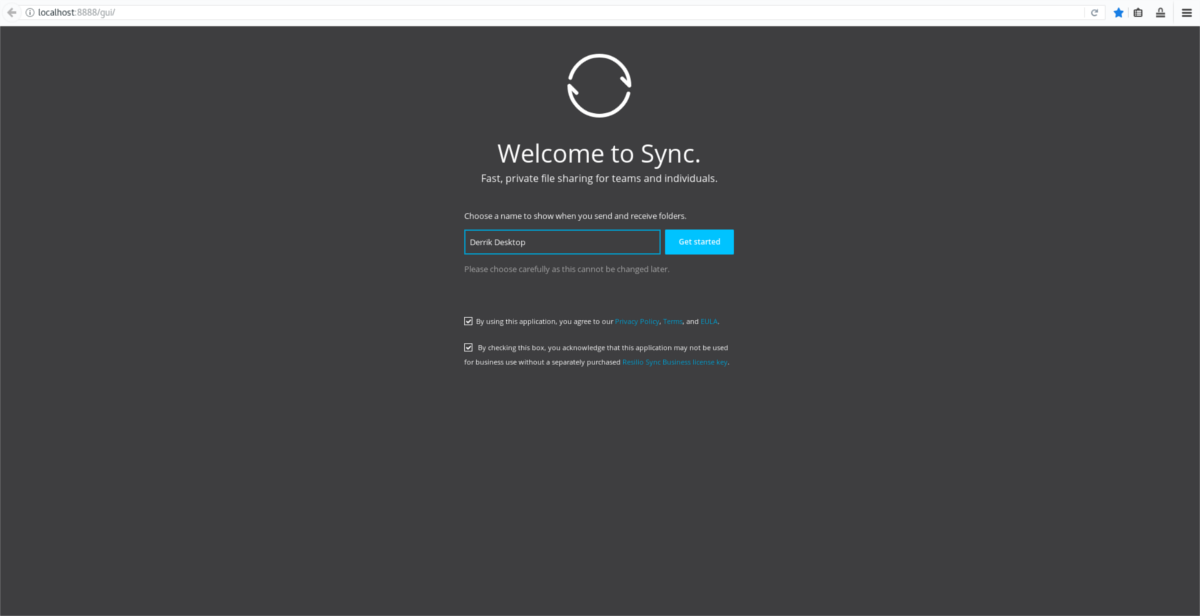
Nachdem diese Informationen ausgefüllt wurden, werden Sie zur Synchronisierungs-Benutzeroberfläche weitergeleitet.
Um eine Synchronisierung zu starten, drücken Sie die + Melden Sie sich in der Benutzeroberfläche an und klicken Sie auf "Standardordner".
Verwenden Sie den Dateibrowser, um zu dem Ordner zu navigieren, in dem die Synchronisierung verwendet werden soll.
Konfigurieren Sie die Synchronisierungsoptionen, z. B. "Nur Lesen" oder "Lesen und Schreiben".
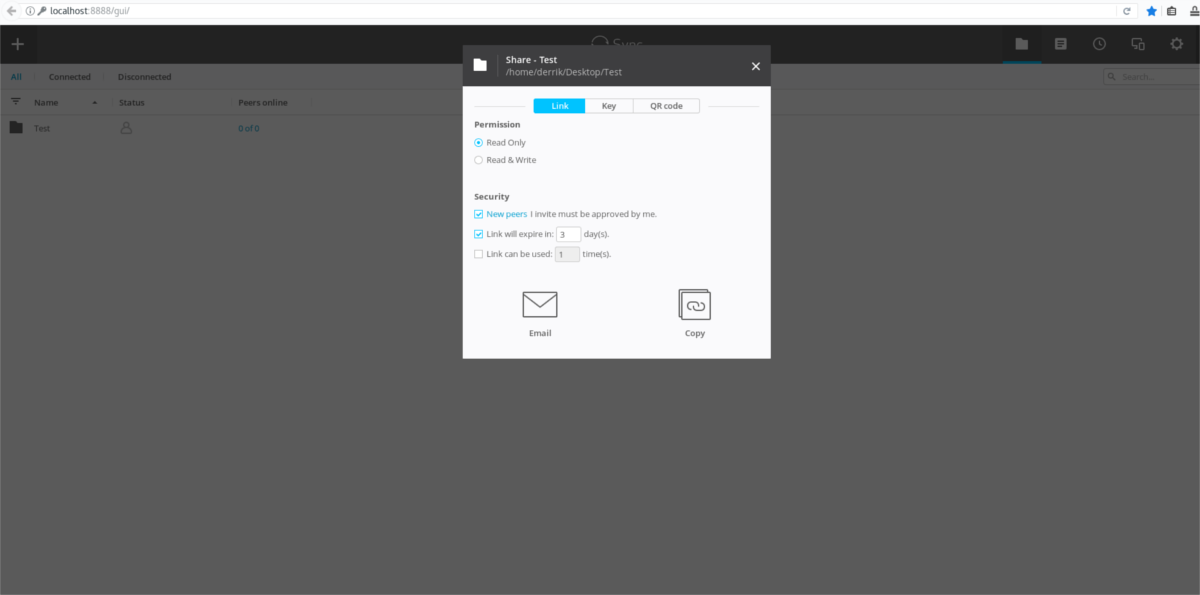
Klicken Sie bei eingerichteter Berechtigung auf „Schlüssel“. Kopieren Sie diesen Schlüssel und senden Sie ihn an andere Benutzer, um ihn Ihrer Synchronisierung hinzuzufügen. Alternativ können Sie den QR-Code auch auf dem Handy scannen.
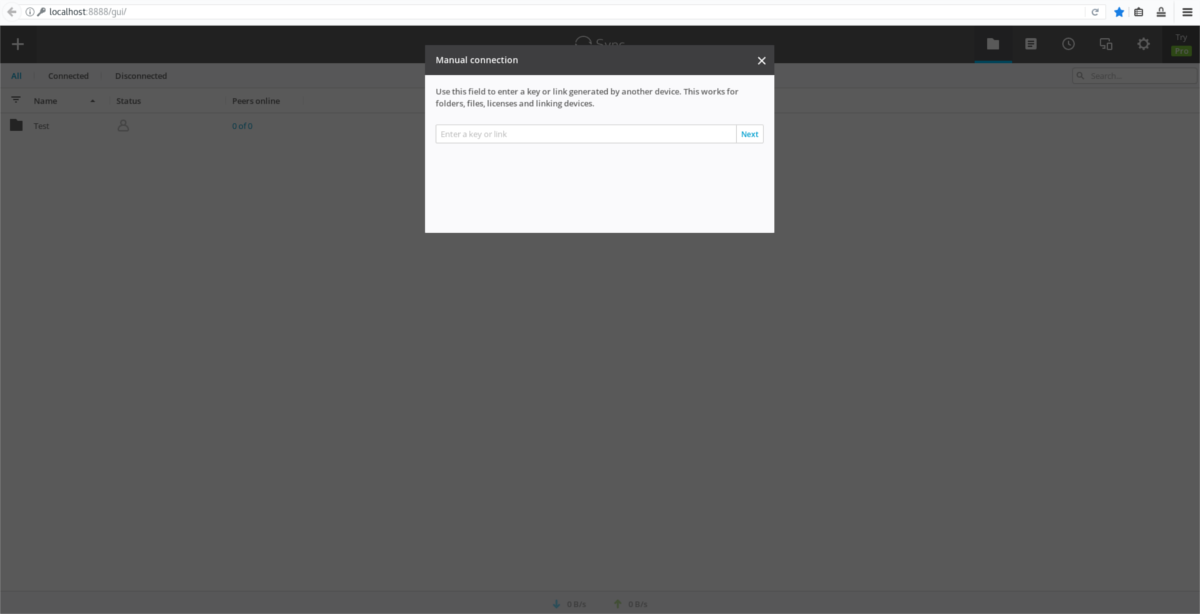
Hinweis: Um eine Synchronisierung über einen Schlüssel hinzuzufügen, klicken Sie auf + und wählen Sie dann "Link oder Schlüssel eingeben".
Resilio unterstützt Windows, Mac und Android.













Bemerkungen